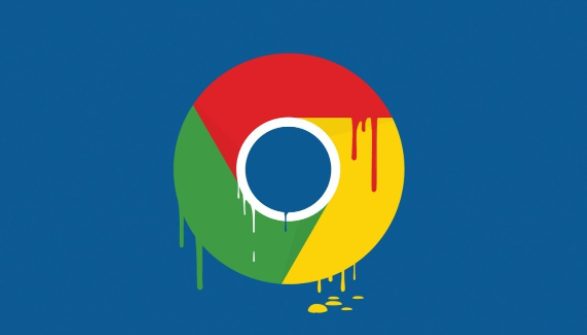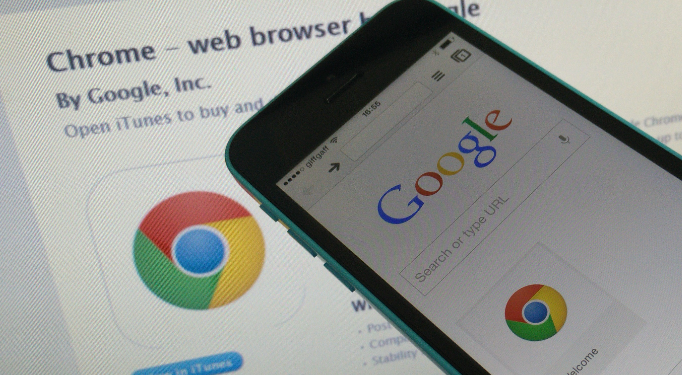教程详情

当发现标签页被误关闭时,可通过历史记录快速找回。点击浏览器右上角三个竖点图标选择“历史记录”,或按快捷键Ctrl+H进入历史页面。在列表中找到目标网页后点击左侧箭头即可重新打开。若记得部分关键词也可利用搜索框精准定位。此方法适合查找较早关闭的页面,但需逐条浏览筛选。
更高效的恢复方式是使用键盘组合键。Windows系统按下Ctrl+Shift+T,Mac用户则用Cmd+Shift+T,能瞬间还原最近关闭的单个标签页。重复操作可逐步回溯多个已关页面,适用于连续误操作场景。该快捷键响应迅速且不受当前所在页面限制,是应急恢复的首选方案。
对于重要工作窗口建议启用固定功能。右键点击目标标签选择“固定标签页”,使其脱离常规管理序列独立显示。需要解除时再次右键勾选“取消固定”即可。被固定的标签不会因误触而关闭,始终保留在视觉显眼位置,有效避免关键内容丢失。
预防突发情况可配置自动恢复机制。进入设置菜单选取“启动时”选项,开启“继续浏览上次打开的标签页”。此后即使浏览器异常终止,重启后也能自动加载未正常关闭的所有标签,最大限度减少数据损失风险。此设置对临时断电或程序崩溃等意外尤为实用。
右键点击标签栏空白处弹出的上下文菜单中,选择“重新打开关闭的标签页”也能实现批量恢复。与快捷键不同,此方式可一次性还原多个近期关闭的窗口,适合整理混乱后的集中补救。但需要注意该操作会按照关闭顺序倒序重建标签排列。
日常使用时应当养成定期保存习惯。遇到有价值的网页及时添加书签或收藏夹备注,既能长期保留访问入口,又可规避反复恢复的操作繁琐。同时保持合理数量的标签页开放,过多并发可能导致系统资源紧张影响稳定性。
通过上述多种途径的组合运用,用户可以灵活应对不同场景下的标签页丢失问题。根据实际需求选择合适的恢复方式,既能提高效率又能确保重要数据不丢失。掌握这些基础操作后,建议定期演练各种恢复方法以加深记忆,从而在真正需要时能够快速响应。